

Escrito por Adela D. Louie, Última actualización: 4 de junio de 2024
¿Alguna vez te has preguntado por qué la opción Grabar aparece atenuada cada vez que ves tu serie de televisión o película favorita? Lea este artículo para descubrir la respuesta a "¿Por qué no puedo grabar la pantalla de Netflix??". Conozca las razones y soluciones detrás del problema y explore posibles alternativas para grabar videos.
Parte 1. ¿Por qué no puedo grabar Netflix en pantalla?Parte 2. El mejor método para evitar este problema "¿Por qué no puedo grabar Netflix en la pantalla?"Parte 3. Métodos de solución de problemas sobre cómo solucionar "¿Por qué no puedo grabar la pantalla de Netflix?"Consejos adicionales: cómo grabar Netflix en Android e iOSParte 4. Consejos para optimizar la grabación de pantalla en NetflixParte 5. Preguntas frecuentesConclusión
La dificultad de grabación de pantalla netflix surge de varios problemas, principalmente debido a los estrictos procedimientos de seguridad y tácticas de protección de contenido del servicio de transmisión.
Grabador de pantalla FoneDog presenta una opción excepcional para superar las dificultades relacionadas con la consulta "¿Por qué no puedo grabar la pantalla de Netflix?" Este potente software de grabación de pantalla proporciona un enfoque fluido y confiable para capturar episodios o películas de Netflix sin enfrentar las limitaciones habituales que le impone el proveedor de transmisión. También puedes usarlo en tu computadora Windows o Mac.
Descargar gratis
Para ventanas
Descargar gratis
Para Mac normales
Descargar gratis
Para M1, M2, M3
Estos son los pasos simples que puede implementar para grabar la pantalla en Netflix:
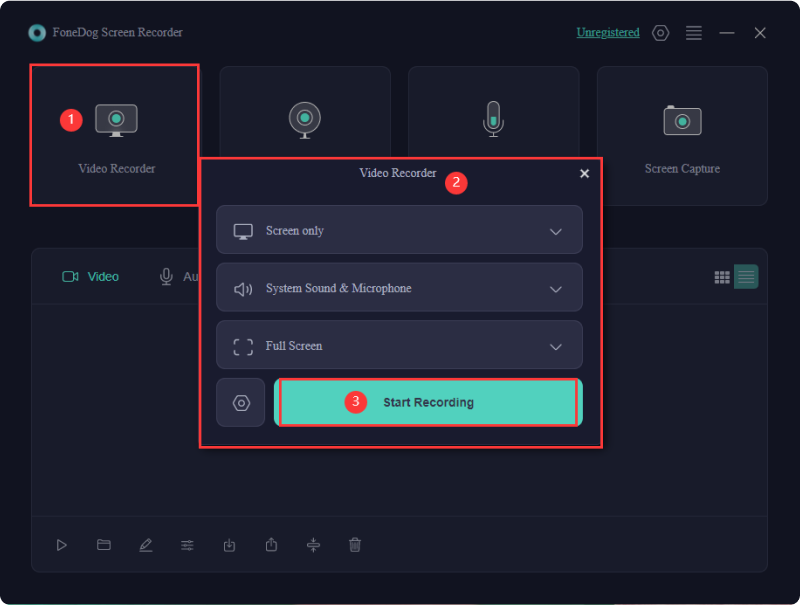
Si tiene dificultades con la grabación de pantalla en Netflix, aquí encontrará técnicas de solución de problemas para resolver el problema de no poder grabar la pantalla de Netflix:
Opte por un navegador compatible como Mozilla Firefox o Google Chrome. Netflix Puede tener restricciones en ciertos navegadores y el uso de uno recomendado puede mejorar la compatibilidad.
En la configuración de su navegador, desactive la aceleración de hardware. Esto puede ser particularmente importante para los usuarios de Chrome. Recuerde reiniciar el navegador después de realizar cambios para que surtan efecto.
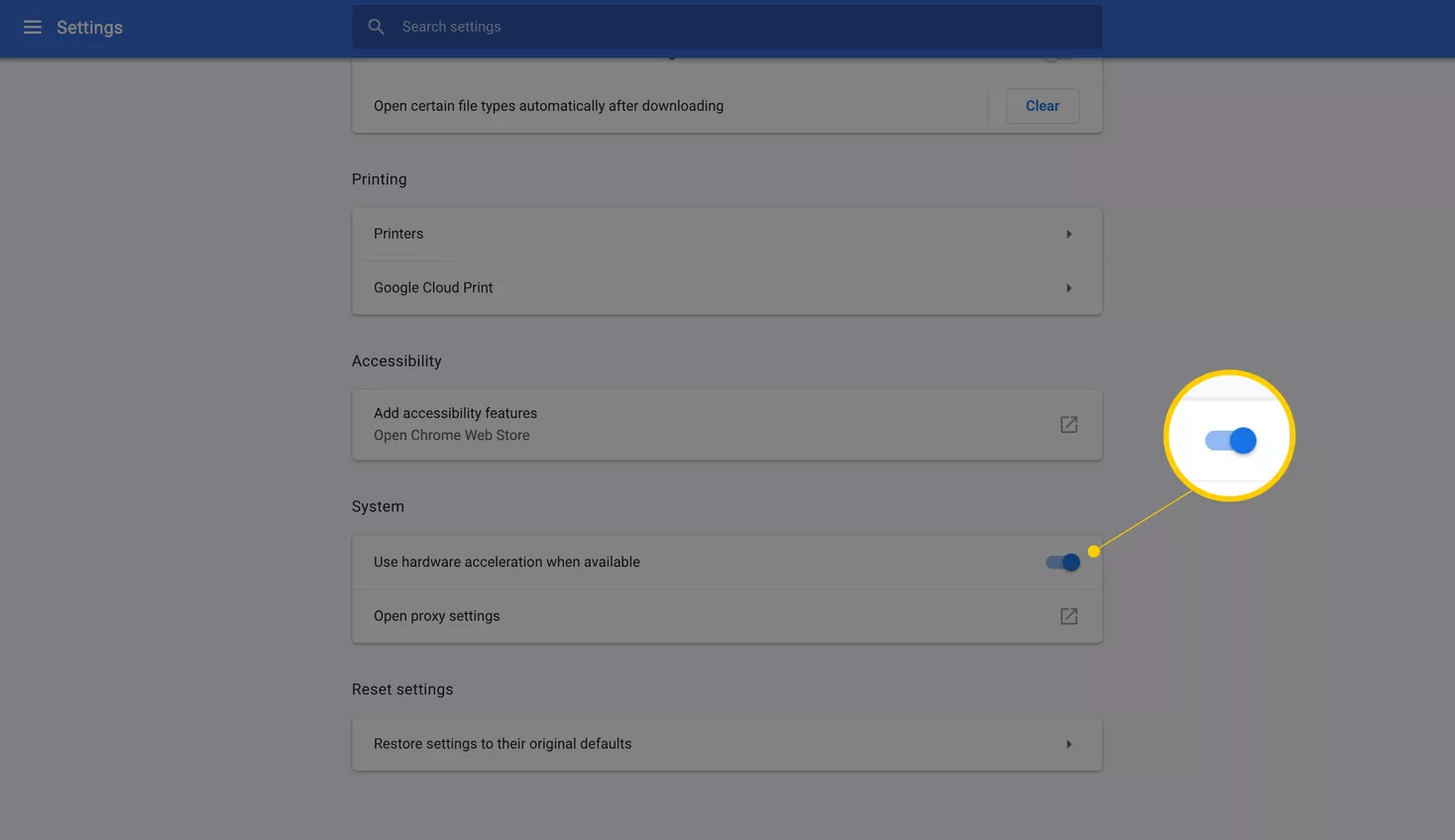
Asegúrese de que su navegador esté actualizado, así como los complementos o extensiones necesarios. El software obsoleto puede experimentar problemas de compatibilidad con las medidas de seguridad de Netflix.
Asegúrese de que sus controladores de gráficos estén actualizados. Los problemas relacionados con la grabación de pantalla pueden deberse a controladores desactualizados o incompatibles. Para obtener los controladores más recientes para su tarjeta gráfica, vaya al sitio web principal de la empresa que produce su tarjeta gráfica.
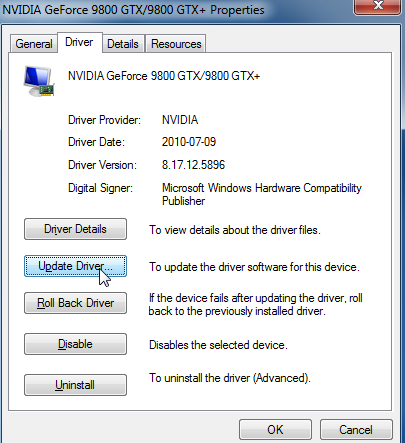
Asegúrese de que su software de grabación de pantalla sea confiable y esté actualizado. Es posible que algunos programas no sean compatibles con los métodos de cifrado utilizados por Netflix. Considere la posibilidad de utilizar aplicaciones conocidas con un historial de buen funcionamiento con servicios de streaming.
Existe la posibilidad de que el software de seguridad, como el software espía o las aplicaciones de firewall, interrumpa la grabación de la pantalla. Es importante asegurarse de que la configuración se vuelva a habilitar después de haberla cambiado o deshabilitado temporalmente para habilitar la grabación de pantalla.
Borrar la memoria caché y las cookies de su navegador puede resolver problemas temporales. Los datos desactualizados o corruptos pueden obstaculizar el correcto funcionamiento de Netflix, incluida la grabación de pantalla.
Explore métodos de grabación alternativos, como usar un dispositivo de captura de pantalla dedicado o grabar la pantalla a través de hardware externo. Estos métodos pueden evitar algunas de las restricciones del software.
Aquí hay un método adicional sobre cómo grabar la pantalla de Netflix en Android e iOS.
Siempre que esté equipado con un teléfono inteligente Android con la versión 10 o superior, es bastante fácil grabar una película o un episodio de Netflix en su dispositivo. La conveniencia surge de la presencia de una función preactivada conocida como Screen Recorder en los teléfonos Android. Al utilizar esta función gratuita, puedes capturar sin esfuerzo la pantalla de Netflix mientras disfrutas de tu contenido preferido dentro de la aplicación.
Una vez que se completa la grabación de su pantalla de Netflix, obtiene la flexibilidad de ver la grabación más tarde, incluso sin una conexión a Internet activa. Siga estos pasos para grabar rápidamente un vídeo de Netflix en su Android:
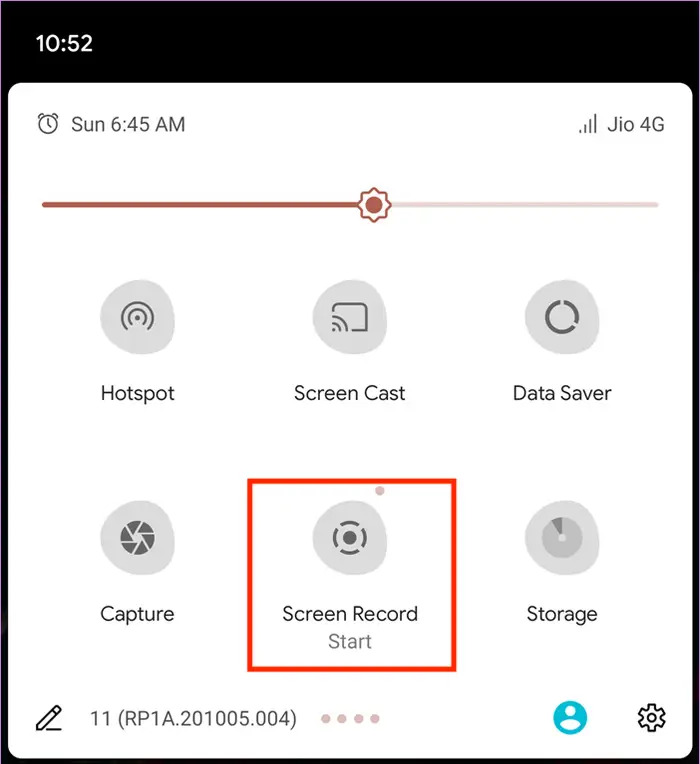
Si desea grabar una película de Netflix en su iPhone o quizás en su iPad, hay una solución sencilla y gratuita a su disposición. Los dispositivos iOS de Apple tienen una grabadora de pantalla incorporada que le permite capturar fácilmente material de Netflix y otras fuentes multimedia. Desde aquí, simplemente siga un sencillo conjunto de instrucciones para realizar la grabación de pantalla desde Netflix.
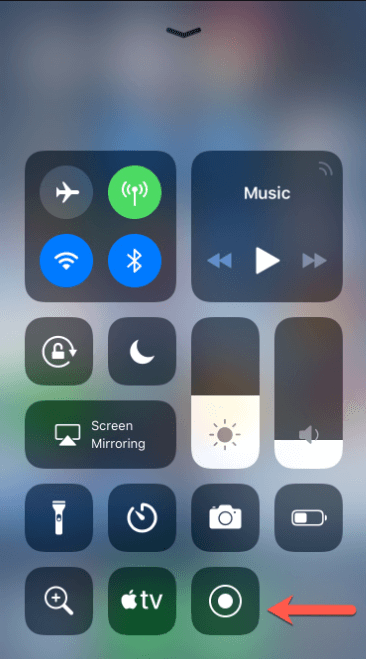
La película de Netflix se almacenará instantáneamente en su biblioteca de fotos, brindándole acceso local en su iPhone o incluso en su iPad. Emplee estas grabaciones para consumo personal o intégrelas en sus proyectos de video, difundiéndolas sin esfuerzo en diversas plataformas de redes sociales.
Aquí hay algunos consejos que puedes implementar para optimizar la grabación de pantalla en Netflix:
Netflix desaconseja enfáticamente el acto de grabar en pantalla su contenido, evidente por la pantalla negra intencional que aparece al intentar hacerlo. Si bien existen posibles soluciones, es fundamental tener en cuenta que si Netflix detecta alguna grabación no autorizada, tiene la autoridad de prohibir permanentemente su cuenta.
No, Netflix prohíbe explícitamente la grabación de programas usando DVR. Sin embargo, se pueden emplear métodos alternativos, como el software de captura de pantalla, para capturar el contenido de Netflix.
Normalmente, el acceso a los archivos descargados está restringido una vez que finaliza la suscripción. En consecuencia, los títulos descargados pueden transformarse en archivos de datos no identificados, haciéndolos inaccesibles.
La gente también LeerCómo grabar Netflix en pantalla sin pantalla negra en iPhoneCómo solucionar el error OBS al grabar pantalla negra [efectivo]
En conclusión, la sólida gestión de derechos digitales de Netflix, las restricciones del navegador y esas medidas de seguridad impiden una grabación de pantalla sencilla. Estas salvaguardas tienen como objetivo proteger a los creadores de contenido además de cumplir con los términos de servicio de la plataforma. Si bien existen desafíos, los usuarios pueden explorar métodos aprobados o soluciones alternativas. ¡Esperamos que esto te ayude! ¡Feliz Netflix y relájate!
Comentario
Comentario
Grabador de pantalla
Potente software de grabación de pantalla para capturar su pantalla con cámara web y audio.
Historias de personas
/
InteresanteOPACO
/
SIMPLEDificil
Gracias. Aquí tienes tu elección:
Excellent
Comentarios: 4.7 / 5 (Basado en: 98 El número de comentarios)